Atenção:
A nomenclatura de cada botão pode sofrer alterações de acordo com o fabricante do aparelho.
- Acessar “Configurações”;
- Navegar até a sessão “Contas” e clicar em “Adicionar conta”;
- Clique em “Outras” ou “Corporativas”;
- A seguir, preencha os campos “email” e “senha” corretamente e clique em “próxima”;
- A seguir, clique na opção “POP3”;
- Na tela a seguir, faça uma alteração no campo “Servidor”:
- Troque a apalavra “pop” por “mail”.
- Depois de feito isso clique em “Próxima”.
- Na tela a seguir, faça uma alteração no campo “Porta”:
- Troque o número “25” por “587”.
- Ainda nessa tela, verifique se a caixa “Exigir login” está marcada, caso não esteja, marque-a, e caso os campos “Nome de usuário” e “Senhas” não estejam preenchidas, preencha-os;
- Terminando essas alterações clique em “Próxima”, para irmos à tela seguinte;
- Agora, já na tela seguinte, fica ao seu critério escolher as configurações desejadas, como a frequência com que será verificada a caixa de entrada, a fim de saber se chegou e-mails. Você também pode marcar a caixa “Receber notificações quando um e-mail chegar”, dessa forma o seu smartphone sempre tocará um alerta quando tiver e-mail novo na caixa de entrada.
Quanto ao campo “Tamanho máximo de e-mail para sincronizar”, sugerimos que deixe marcado como “Sem limite”, para garantir que receberá todos os e-mails, sem exceções. - Pronto! Agora, seu e-mail está configurado e funcionando perfeitamente.





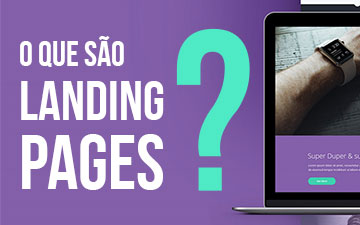


Deixar um comentário